Оновіть Windows Defender навіть після вимкнення Windows Update
Різне / / February 14, 2022
Хоча є багато відомих безкоштовні антивірусні рішення подібно до Avast і AVG, Microsoft Security Essentials aka Захисник Windows у Windows 8 останнім часом набув великої популярності. Завдяки гідній швидкості виявлення та видалення шкідливих програм, Windows Defender тепер довіряють багато домашніх користувачів Windows.

Однак одна відмінність між антивірусними рішеннями сторонніх розробників і Windows Defender полягає в тому, що автоматичне оновлення останнього пов’язане з оновленнями Windows. Таким чином, якщо користувач вимкнув Автоматичне оновлення Windows до заощадити пропускну здатність Інтернету, його Windows Defender також залишиться застарілим. І це не те, що ми рекомендуємо, оскільки антивірус, який не оновлюється, так само хороший, як і відсутність антивірусу взагалі.
Сьогодні ми розглянемо цю проблему та подивимося, як ми можемо оновити Defender, не вмикаючи автоматичне оновлення Windows. Але перш ніж це перевірити, давайте подивимося, як змінити налаштування оновлення Windows 8. Проста коротка чистка не зашкодить.
Зміна налаштувань Windows Update
Щоб змінити налаштування оновлення Windows 8, відкрийте «Панель керування» та натисніть на Значок Windows Update під час перегляду всіх елементів замість перегляду категорії. Якщо ви переглядаєте в режимі перегляду категорій, ви можете знайти його під Модуль системи та безпеки.
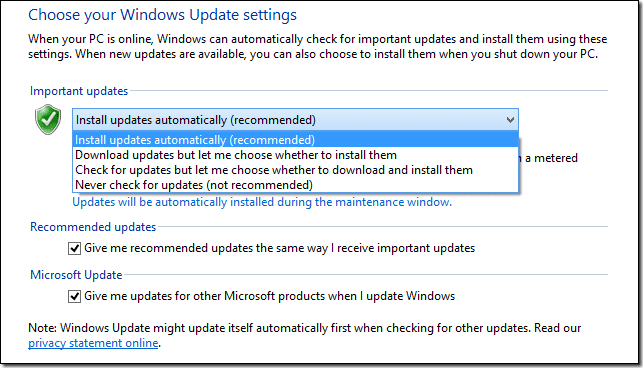
в Windows Update натисніть на Змінити налаштуванняваріант на лівій бічній панелі та виберіть параметри оновлення Windows, які ви хочете зберегти. Якщо ви плануєте заощадити пропускну спроможність, то найкращим буде варіант «перевіряти наявність оновлень, але дозвольте мені вибирати, коли їх завантажувати та встановлювати».
Тепер, коли ми вимкнули автоматичне оновлення Windows, давайте перейдемо до суті цієї публікації: метод автоматичного оновлення Windows Defender, навіть якщо оновлення Windows вимкнено.
Автоматичне оновлення Windows Defender
Оскільки антивірус є невід’ємною частиною захищеного комп’ютера, дуже важливо постійно оновлювати його. Щоб налаштувати автоматичне оновлення навіть після вимкнення оновлення Windows, відкрийте Планувальник завдань Windows. Найпростіший спосіб запустити планувальник завдань Windows – відкрити вікно команди «Виконати» і ввести taskschd.msc і натиснувши enter. Ви також можете шукати Розклад завдання в меню «Пуск» Windows.

У планувальнику завдань створіть нове завдання та дайте йому посилання. в в Вкладка тригера натисніть на Нова кнопка і введіть час доби, коли потрібно виконати завдання. Не забудьте змінити частоту на щоденну.

Зробивши це, відкрийте файл Вкладка «Дія». і натисніть на Нова кнопка щоб додати нову дію. У вікні додавання нової дії виберіть Запустіть програму і ввійти «C:\Program Files\Windows Defender\MpCmdRun.exe» з цитатами. У поле аргументу введіть –signatureUpdate і збережіть нове завдання.
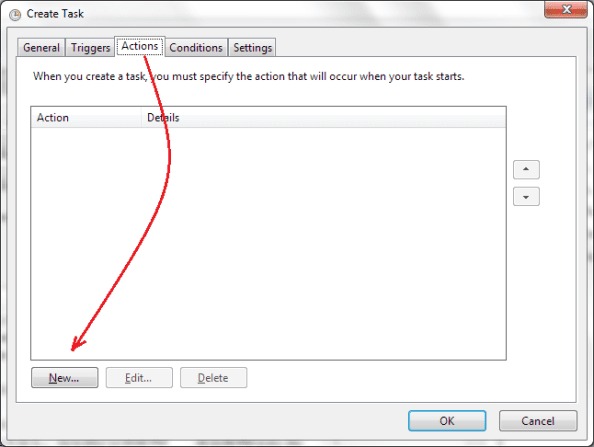
Висновок
Ось і все, тепер захисник Windows автоматично отримуватиме оновлення в зазначений час, навіть якщо оновлення Windows вимкнено. Під час створення завдання ви можете ввести деякі додаткові параметри Хвороба і Налаштування вкладку, щоб переконатися, що завдання виконується, навіть якщо комп’ютер перейшов у режим сну та пропустив заплановану подію.
Через Raymond Forum
Востаннє оновлено 03 лютого 2022 року
Наведена вище стаття може містити партнерські посилання, які допомагають підтримувати Guiding Tech. Однак це не впливає на нашу редакційну чесність. Зміст залишається неупередженим та автентичним.



